Rechnung erstellen Schritt-für-Schritt
Um eine Rechnung zu erstellen, klicken Sie auf der asello Startseite auf die Kachel „Neu“.

Positionen hinzufügen
Auf der linken Seite werden nun die Hauptgruppen (Produktgruppen) angezeigt. Nach einem Klick auf eine Produktgruppe werden die Produkte dieser Gruppe angezeigt. Mit einem Klick auf das Produkt wird es als Position der aktuellen Rechnung hinzugefügt und erscheint rechts. Um wieder zu den Hauptgruppen zu kommen, klicken Sie auf den Button „Alle Gruppen“.

Auf der rechten Seite werden die aktuelle Rechnungssumme und die Positionen der Rechnung angezeigt. Mit einem Klick auf die rote Anzahl öffnen sich die Schnell-Optionen. Mit den Buttons (+) und (-) kann die Anzahl erhöht bzw. verringert werden. Mit dem Tastatursymbol kann eine Touch-Tastatur für die Anzahl geöffnet werden und mit dem Papierkorb kann die Position von der aktuellen Rechnung gelöscht werden.
Mit einem Klick auf die drei Punkte der Position kann das Detailfeld der Position geöffnet werden und weitere Einstellungen der Position geändert werden.
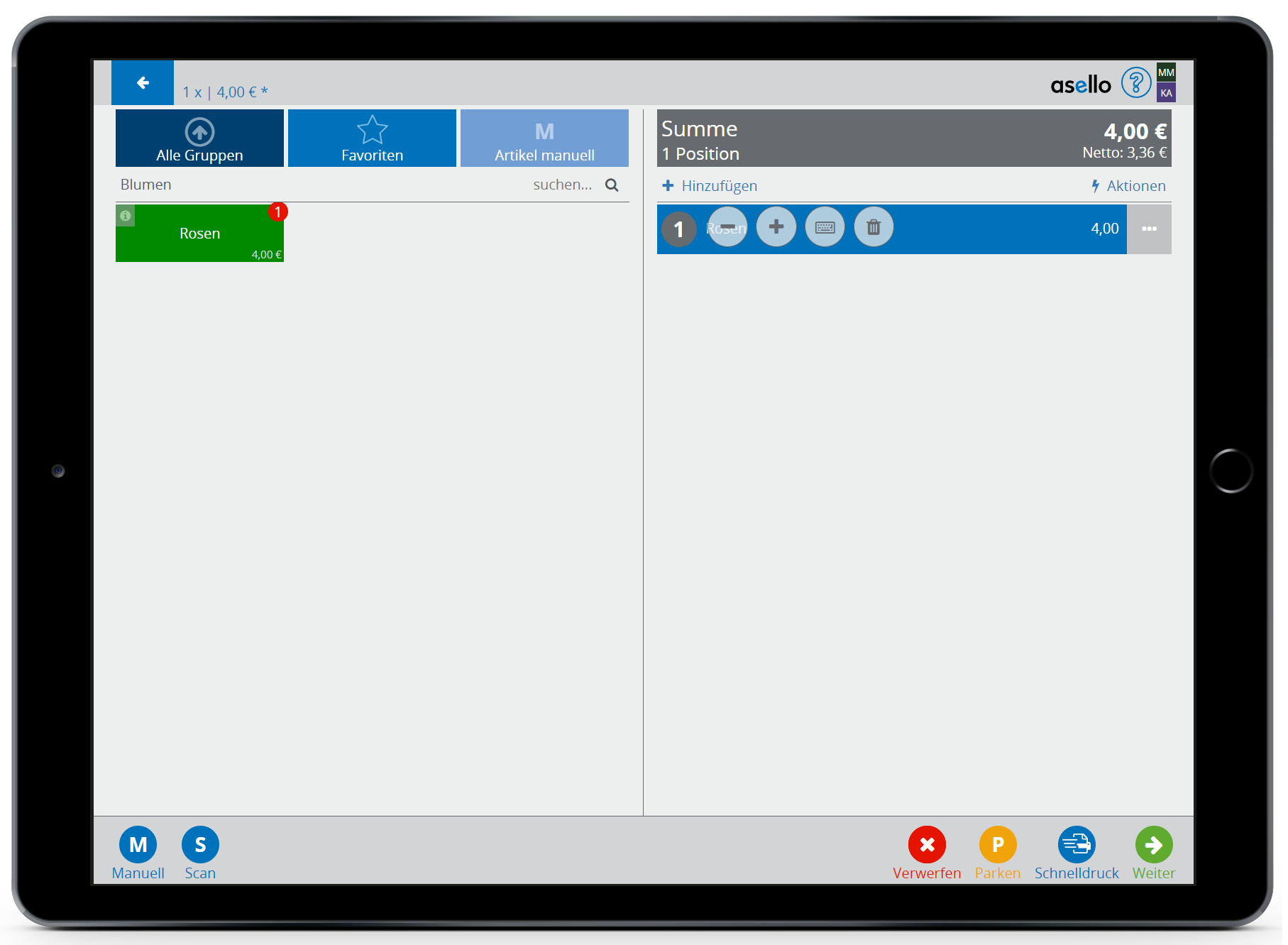
Nach dem Hinzufügen aller Positionen zur Rechnung haben Sie 4 Möglichkeiten um fortzufahren, welche Sie im rechten unteren Eck finden:
Verwerfen | Mithilfe von „Verwerfen“ können Sie die Rechnung jederzeit verwerfen. |
|---|---|
Parken | Wenn Sie auf „Parken“ klicken, können Sie das Dokument speichern, um es zu einem späteren Zeitpunkt weiter zu bearbeiten. |
Schnelldruck | Mit „Schnelldruck“ können Sie, ohne weitere Konfigurationen vorzunehmen, die Rechnung mit den Standardeinstellungen erstellen und drucken. |
Weiter | Mit "Weiter" kommen Sie zu weiteren Konfigurationen der aktuellen Rechnung. |
Rechnungsoptionen
Auf der Seite "Rechnungsoptionen" finden Sie weitere Einstellungen zur Rechnung. Die wichtigsten Punkte sind:
Zahlungsart | Sie können zwischen Bar, Bankomat und Kreditkarte wählen. |
|---|---|
Rechnungsrabatt | Sie können auf die gesamte Rechnung einen Rabatt gewähren. |
Kunde | Sie können die Rechnung einem Kunden zuweisen, dieser erscheint als Rechnungsadressat. |

Rechnungsvorschau
Nach einem erneuten Klick auf Weiter sehen Sie eine Rechnungsvorschau und die Druckoptionen.
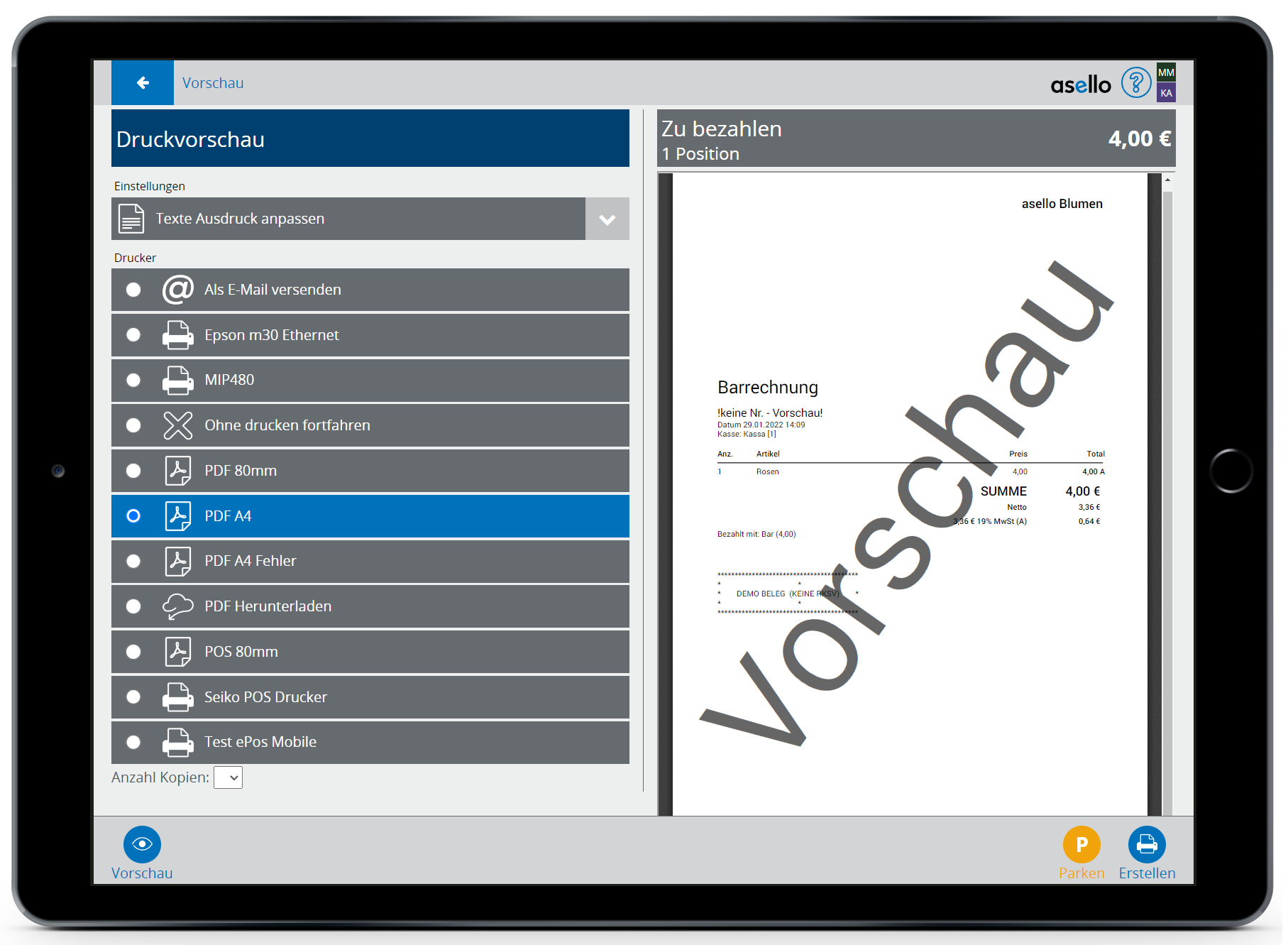
Als Druckoptionen auf allen Plattformen stehen Ihnen folgende Optionen zur Verfügung:
Als E-Mail versenden | Sie können Ihre Rechnung direkt aus asello per E-Mail versenden. |
|---|---|
Ohne drucken fortfahren | Es wird, ohne zu drucken, eine Rechnung in asello erstellt. |
PDF herunterladen | Sie können sich die erstellte Rechnung direkt als PDF herunterladen. |
Rechnung drucken | Je nach Plattform und Druckkonfiguration können Sie Ihren Drucker auswählen und direkt darauf Drucken. In den asello Apps funktioniert der Druck am besten. |
Nachdem Sie eine der Möglichkeiten gewählt haben, klicken Sie auf „Erstellen" im rechten unteren Eck und die Rechnung wird erstellt und je nach gewählter Option ausgedruckt.
Hinweis
Je nach Konfiguration und Plattform stehen Ihnen weitere Drucker zur Verfügung. Weitere Informationen zu unterstützen Druckern finden Sie unter Hardware.
